【勤革時】従業員情報を連携する
- Público-alvo:
- Para administração
- Planos relacionados:
- RH SimplesRH EssencialGratuidoEstratégia de RH
勤怠管理システム 勤革時(きんかくじ)と連携し、従業員情報の新規登録や更新ができます。 連携対象となる従業員情報や、初回利用時に必要な連携設定については、下記のヘルプページを参照してください。
勤革時からSmartHRに取り込む
1. SmartHRに管理者権限でログインする
SmartHRに管理者権限でログインします。
2. [勤革時連携]をクリック
トップページ左の[機能]にある[勤革時連携]をクリックすると、 勤革時連携ダッシュボードが表示されます。
3. 勤革時→SmartHRの[次へ >]をクリック
勤革時→SmartHRの[次へ >]をクリックすると、従業員情報取得基準日の設定画面に移ります。
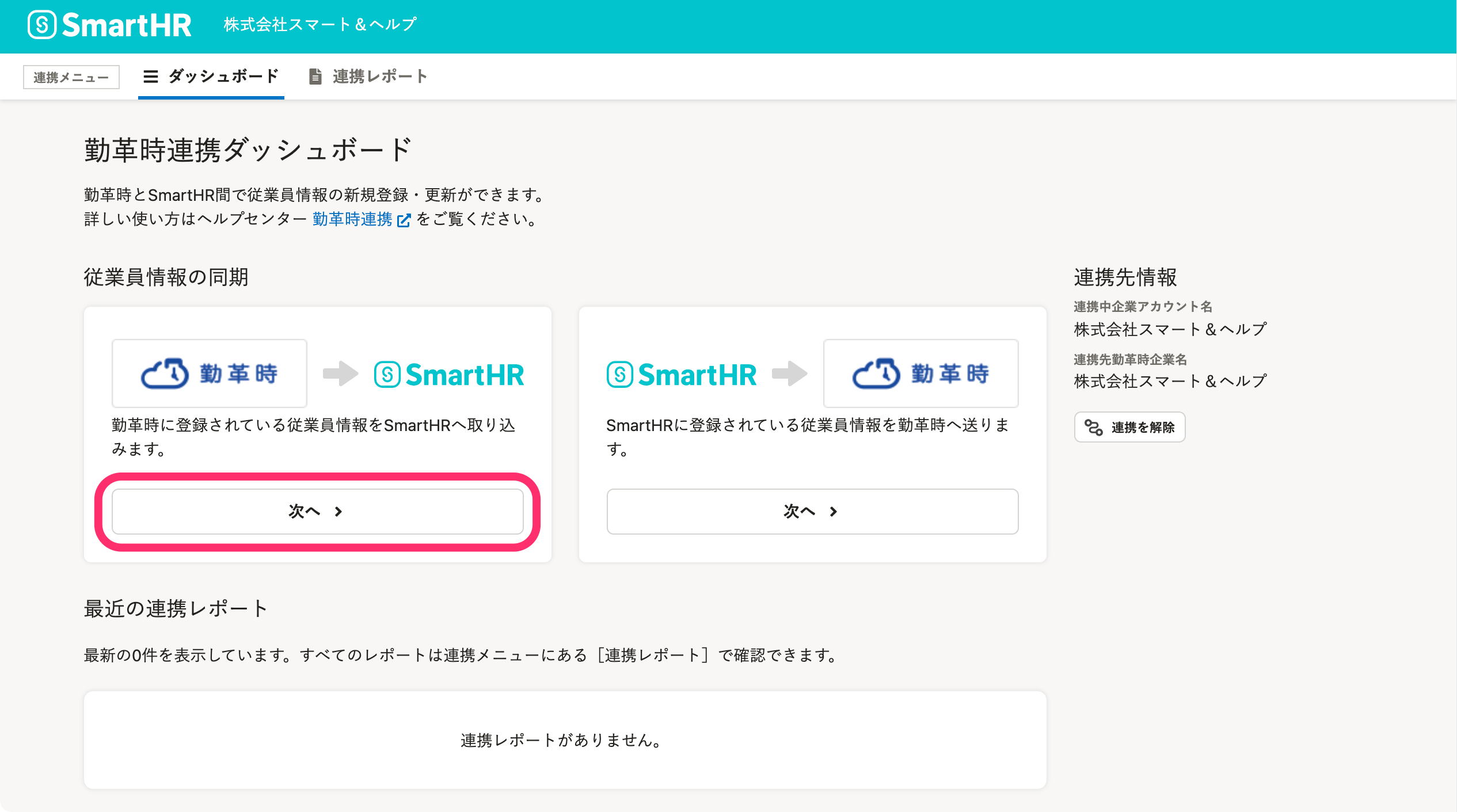 画像を表示する
画像を表示する
4. 従業員情報取得基準日を指定して[次へ]をクリック
従業員情報取得基準日を指定して[次へ]をクリックすると、勤革時から従業員情報を取得します。
このタイミングでは、勤革時に登録されている従業員情報の一覧を取得するだけで、SmartHRへの取り込みは行なわれません。
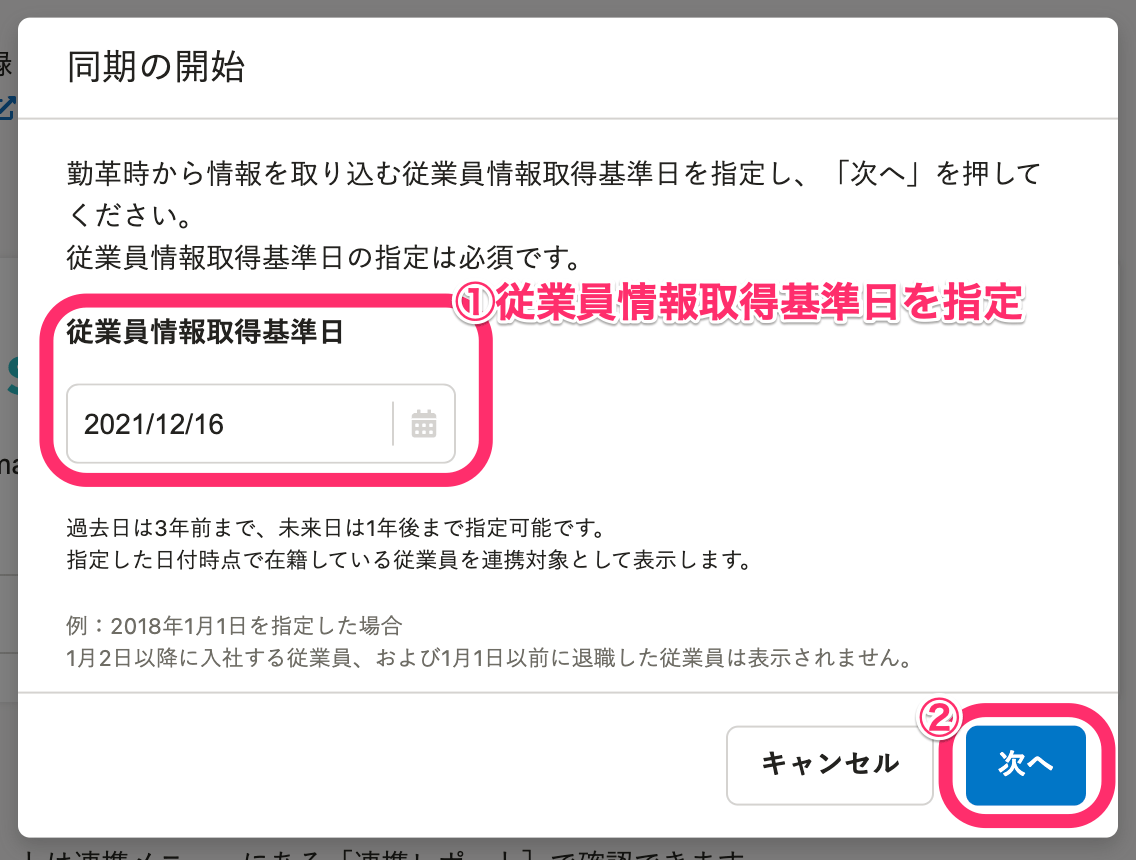 画像を表示する
画像を表示する
5. 従業員情報を取得後、[同期を開始→]をクリック
勤革時から連携対象の従業員情報を取得するには、一定の時間がかかります。
[連携レポート]で状況を確認してください。
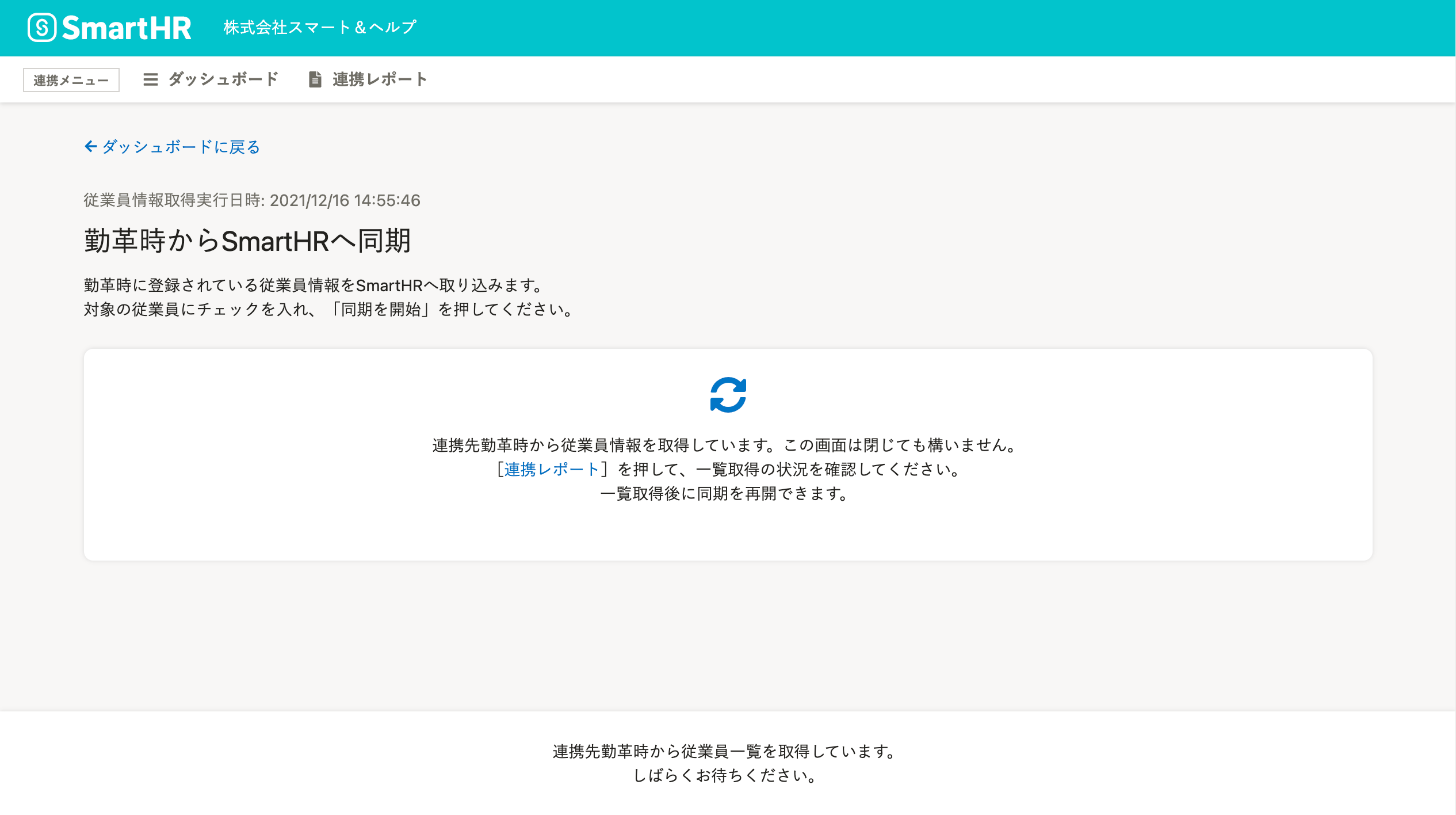 画像を表示する
画像を表示する
連携レポートの詳細画面で連携ステータスが[同期待ち]になると、[同期を開始→]をクリックできるようになります。
 画像を表示する
画像を表示する
[同期を開始→]をクリックすると、対象の従業員を選択する画面が表示されます。
6. 同期対象の従業員を選択し、[同期を開始]をクリック
勤革時に登録されている従業員の一覧が表示されます。
SmartHRに情報を取り込む従業員にチェックを入れ、画面下部にある[同期を開始]をクリックすると、従業員情報が取り込まれます。
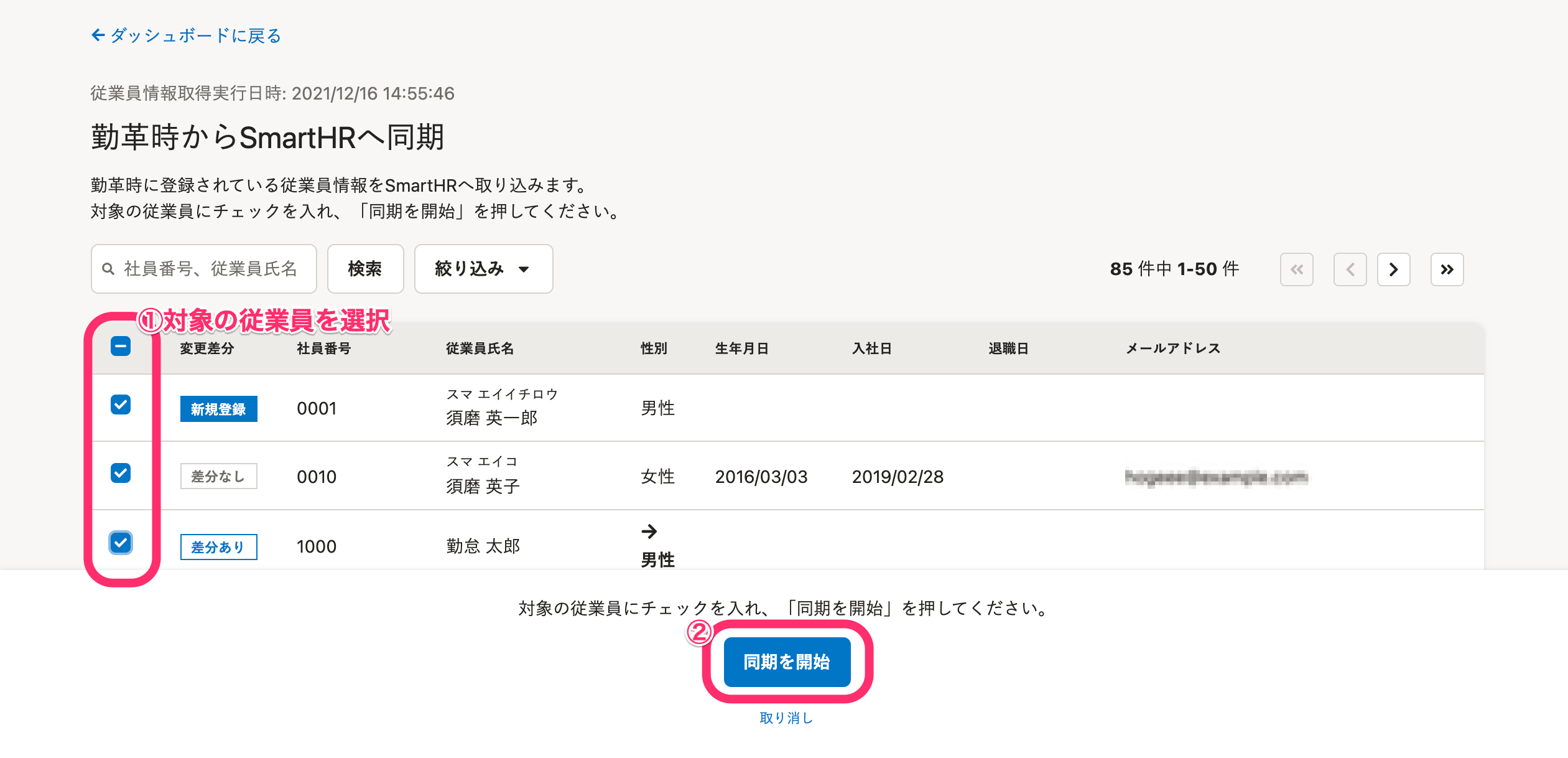 画像を表示する
画像を表示する
選択した従業員が新規登録の場合
SmartHRに従業員情報を新規登録するにあたり、[所属事業所]の設定が必要です。
新規登録の従業員に対して、一律の[所属事業所]を適用します。
[所属事業所]を選択して[同期]をクリックしてください。
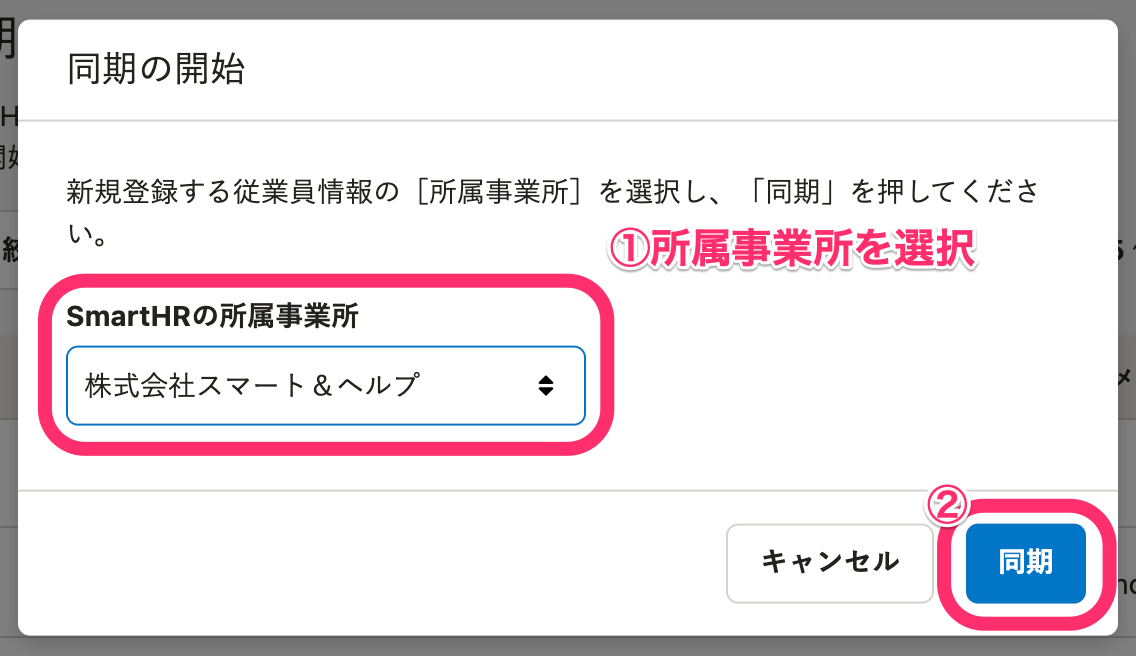 画像を表示する
画像を表示する
SmartHRから勤革時に送る
1. SmartHRに管理者権限でログインする
SmartHRに管理者権限でログインします。
2.[勤革時連携]をクリック
トップページ左の[機能]にある[勤革時 連携]をクリックすると、Touch On Time連携ダッシュボードが表示されます。
3. SmartHR→勤革時の[次へ >]をクリック
SmartHR→勤革時の[次へ >]をクリックすると、従業員情報取得基準日の設定画面に移ります。
 画像を表示する
画像を表示する
4. 従業員情報取得基準日を指定して[次へ]をクリック
従業員情報取得基準日を指定して[次へ]をクリックすると、SmartHRから従業員情報を取得します。
このタイミングでは、SmartHRに登録されている従業員情報の一覧を取得するだけで、勤革時への同期は行なわれません。
 画像を表示する
画像を表示する
5. 従業員情報を取得後[同期を開始→]をクリック
SmartHRに登録されている連携対象の従業員情報を取得するには一定の時間がかかります。
[連携レポート]で状況を確認してください。
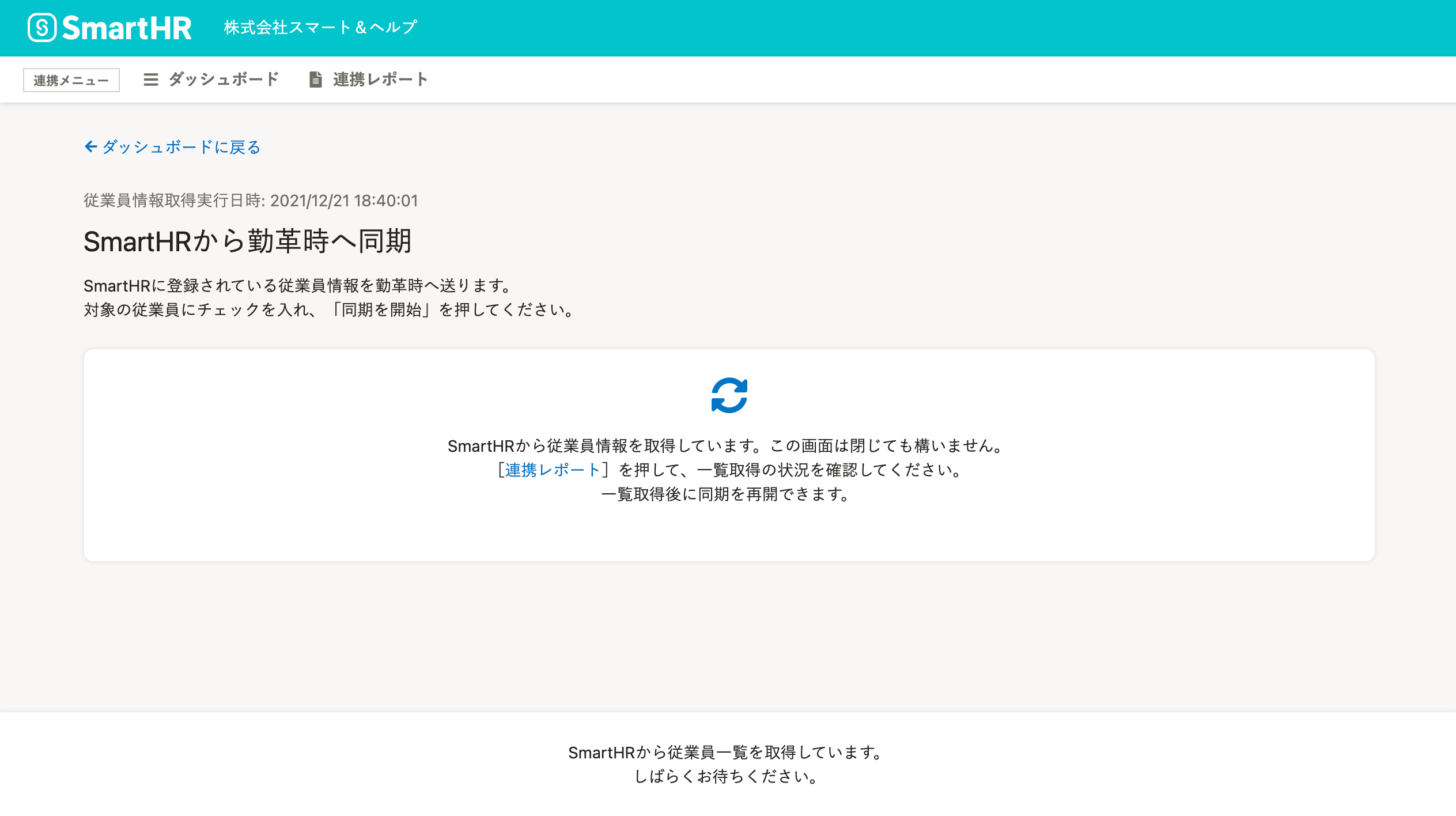 画像を表示する
画像を表示する
ステータスが[同期待ち]になると、[同期を開始→]をクリックできるようになります。
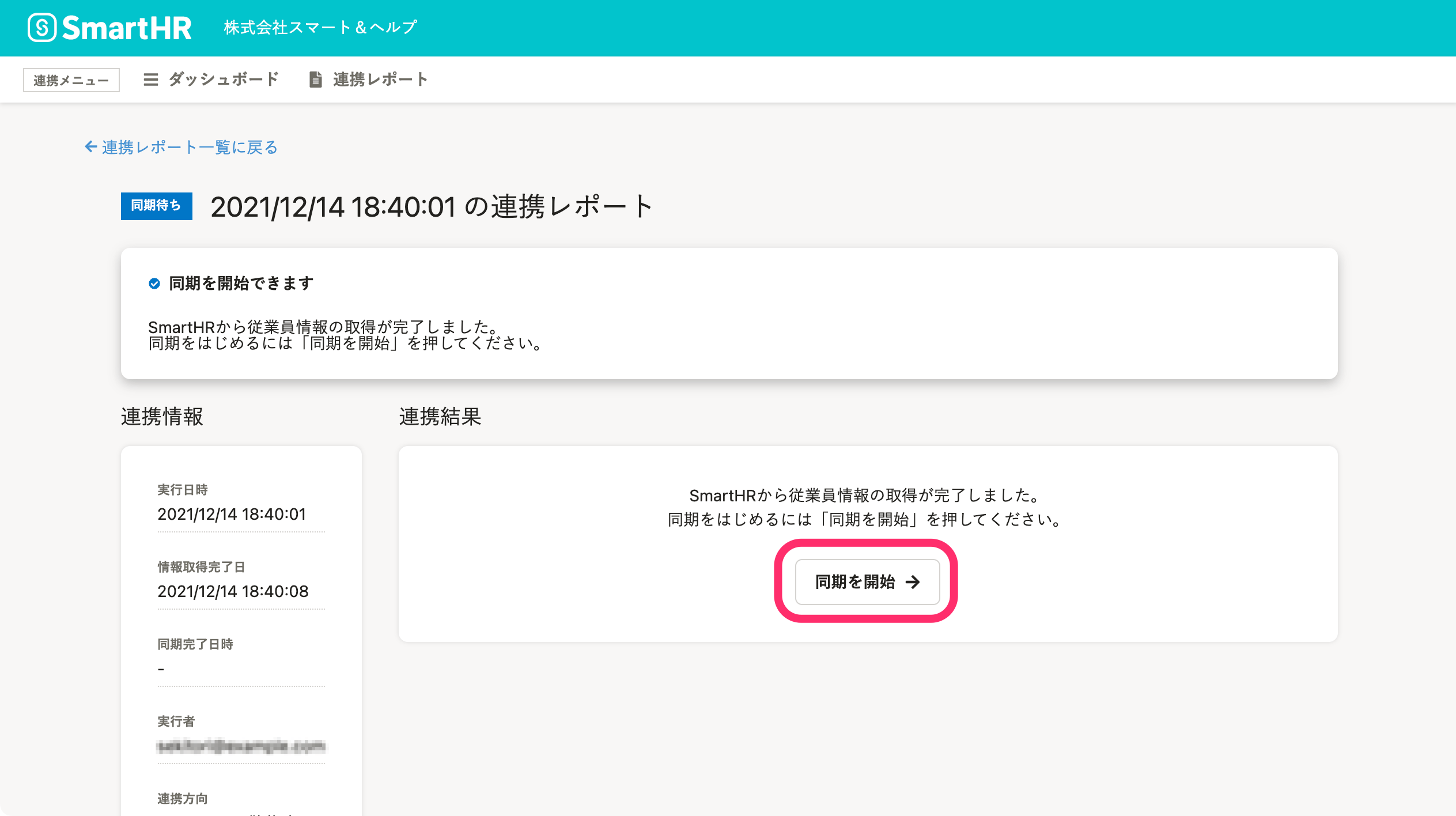 画像を表示する
画像を表示する
[同期を開始→]をクリックすると、対象の従業員を選択する画面が表示されます。
6. 同期対象の従業員を選択し、[同期を開始]をクリック
SmartHRに登録されている従業員の一覧が表示されます。
勤革時に情報を送信する従業員にチェックを入れ[同期を開始]をクリックすると、情報が送信されます。
 画像を表示する
画像を表示する
選択した従業員が新規登録の場合
勤革時に従業員情報を新規登録するにあたり、[所属事業所]と[雇用区分]の設定が必要です。
新規登録の従業員に対して、一律の[所属事業所][雇用区分]を適用します。
プルダウンメニューから[所属事業所]と[雇用区分]を選択して[同期]をクリックしてください。
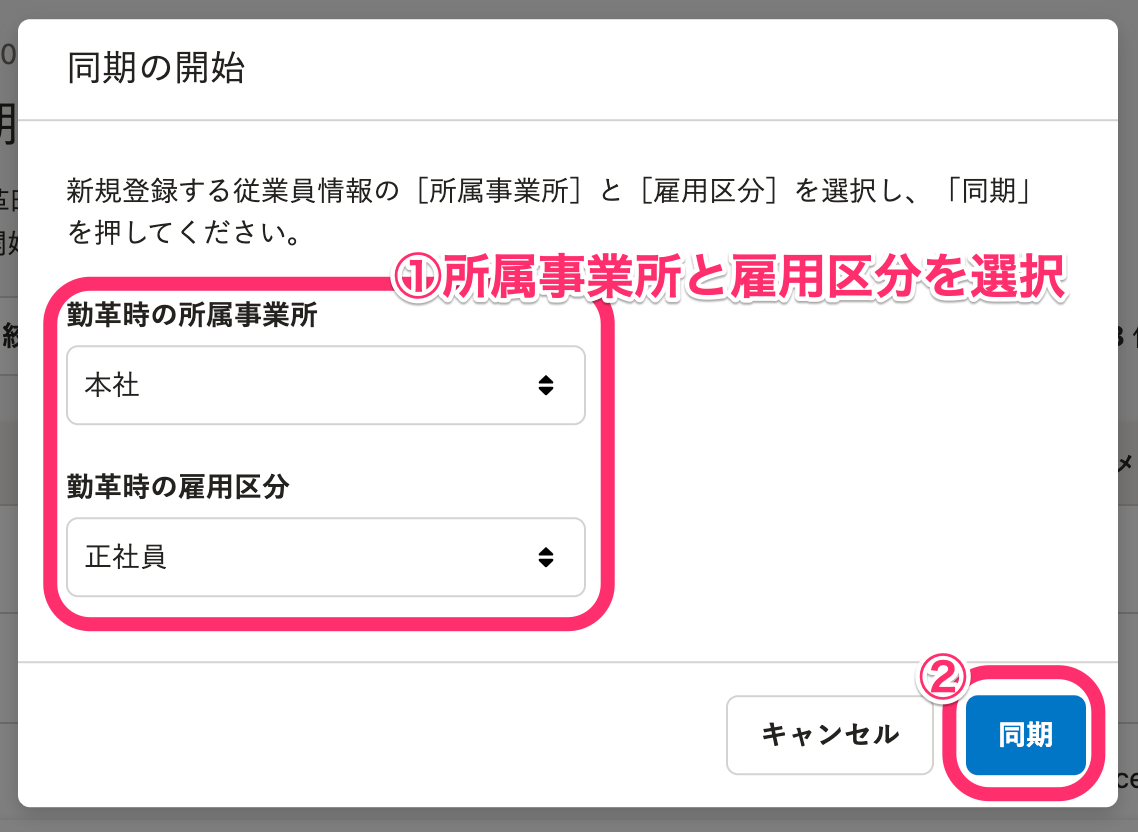 画像を表示する
画像を表示する
連携結果の確認方法
[連携メニュー]にある[連携レポート]をクリックすると、これまでに実行した従業員情報の同期結果(連携結果)を確認できます。
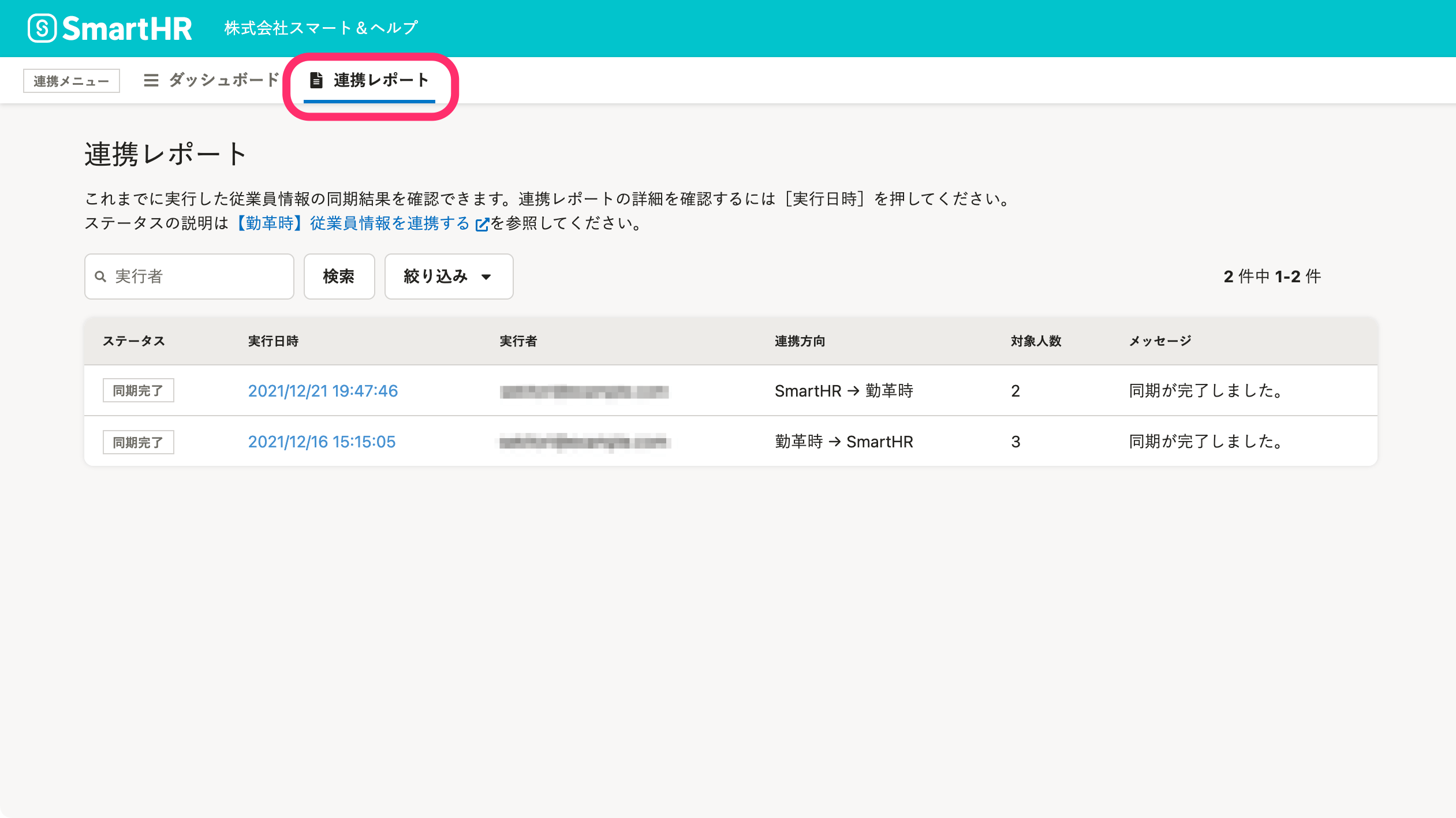 画像を表示する
画像を表示する
また、勤革時連携ダッシュボードの画面下部にある[最近の連携レポート]では、最新の10件分を確認できます。
 画像を表示する
画像を表示するEsta página foi útil?
